iPhone / iPadでテキストを太字にする方法、またはサイズを調整する方法
iOSデバイスでテキストを読むのに苦労していませんか? メッセージ、通話、またはWhatsApp、Instagram、 ニュースアプリ 正しく読めません。 デフォルトのテキストサイズに満足できない場合、iOSはテキストサイズを大きくしたり、適切な読みやすさのために太字にするオプションを提供します。 このチュートリアルでは、iPhoneまたはiPadでテキストを太字にする方法について説明します。 その過程で、テキストサイズを調整する方法も学びます。
Contents [show]
読みやすいようにiOSでテキストを太字にする
注:この記事で使用されているスクリーンショットは、iOS6で実行されているiPhone11.2.1のものです。
では、ボールを転がしてみましょう。
1.ホーム画面からデバイスで設定アプリを開きます。
2.[設定]でをタップします ディスプレイと明るさ.
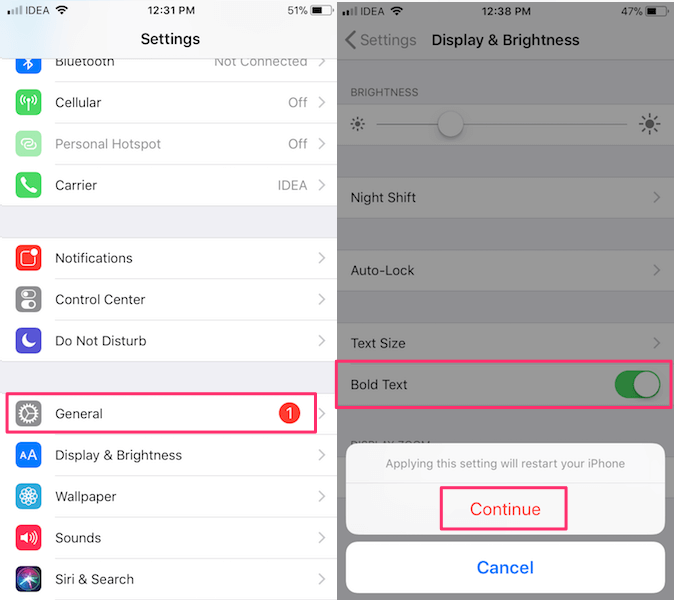
3.ここに、のトグルボタンが表示されます 太字テキスト。 有効にします。
4.変更を適用するために再起動を求められます。 タップして受け入れます 持続する.
iPhone / iPadを再起動すると、すべてのテキストが太字で表示されます。 アプリ名、メッセージアプリとWhatsAppのメッセージなどのアプリテキスト、ユーザー名とキャプションはInstagramで太字になり、同様に、サポートされている他の場所でも有効になります。 これは、さまざまな画面やアプリの太字のテキストを示すスクリーンショットです。
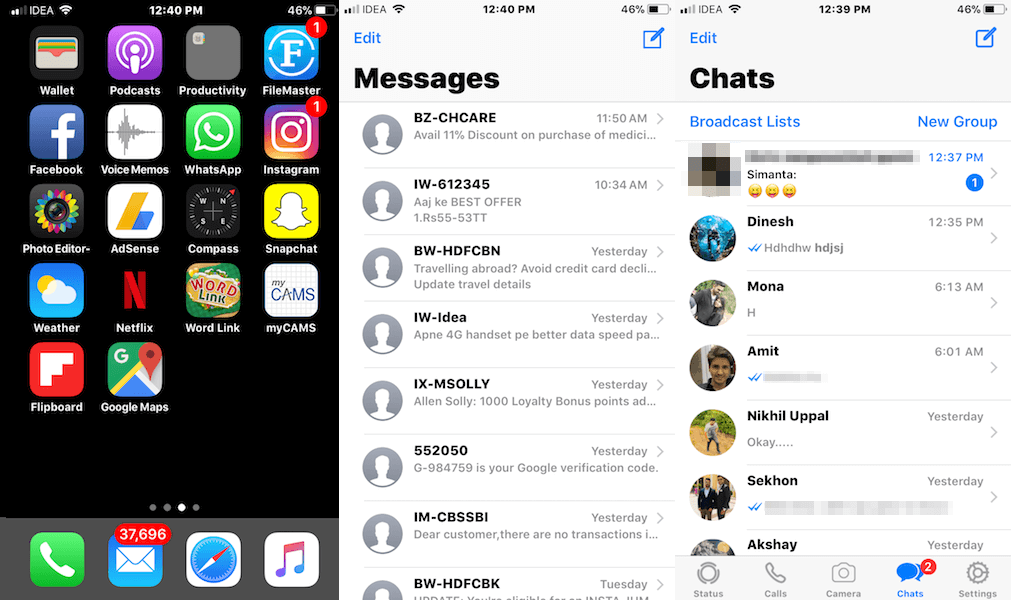
太字のテキストでわかりにくい場合は、増減することもできます。 フォント サイズ。 方法は次のとおりです。
iPhoneでテキストサイズを調整する
- 上記のステップ2の後、タップする必要があります 文字サイズ.
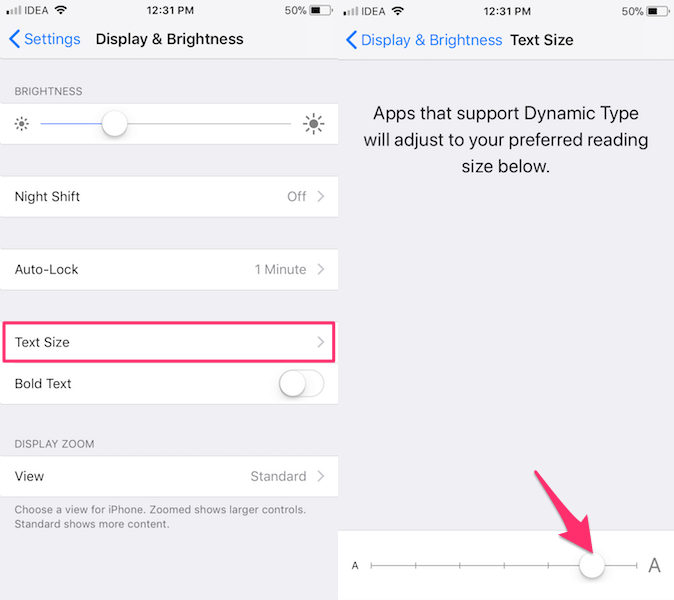
- 次の画面で、 スライダー サイズを増減します。 スライダーの位置に応じて、上部のテキストサイズをプレビューできます。
- 満足したらタップします ディスプレイと明るさ 左上にあります。
それでおしまい!
無効にすることで、いつでも同じ場所からデフォルト設定に戻すことができます 太字テキスト デフォルトのフォントサイズに戻します。
また読む: iPhone/iPadで写真をミラーリングまたはフリップする方法
iPhoneの太字のテキスト
ご覧のとおり、テキストを太字にするか、テキストサイズを大きくするか、必要に応じて両方を同時に実行することもできます。 これらの簡単な手順に従うと、iPhoneでテキストを読んでいるときに直面する可能性のある問題を取り除くことができます。 デフォルトのテキスト設定を変更してiPhoneを使用していますか? はいの場合、それは役に立ちますか? 下のコメント欄であなたの考えを教えてください。
最後の記事